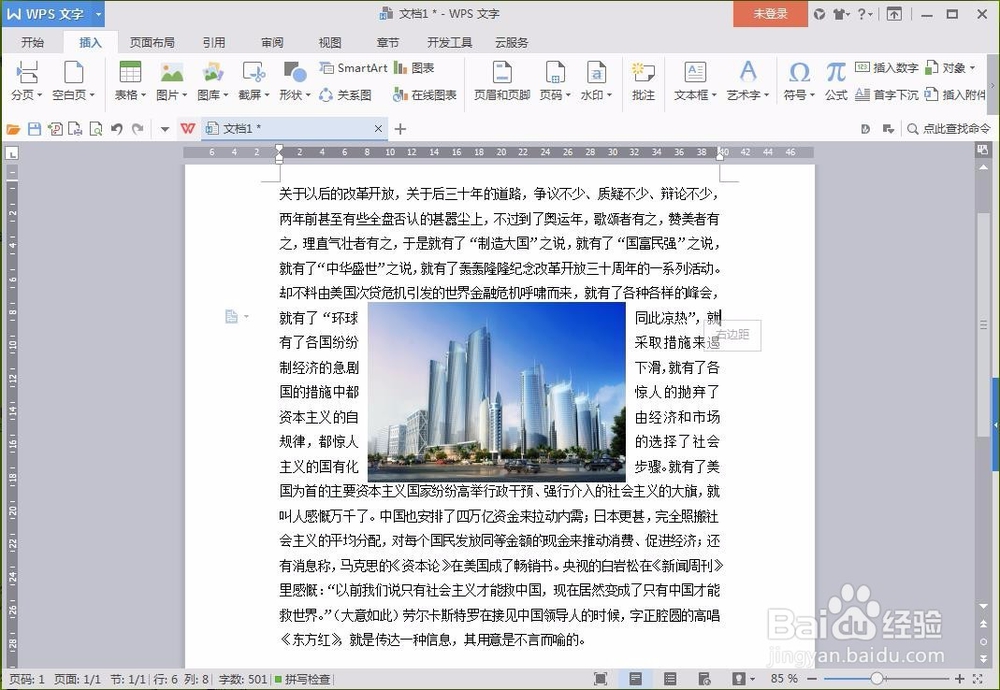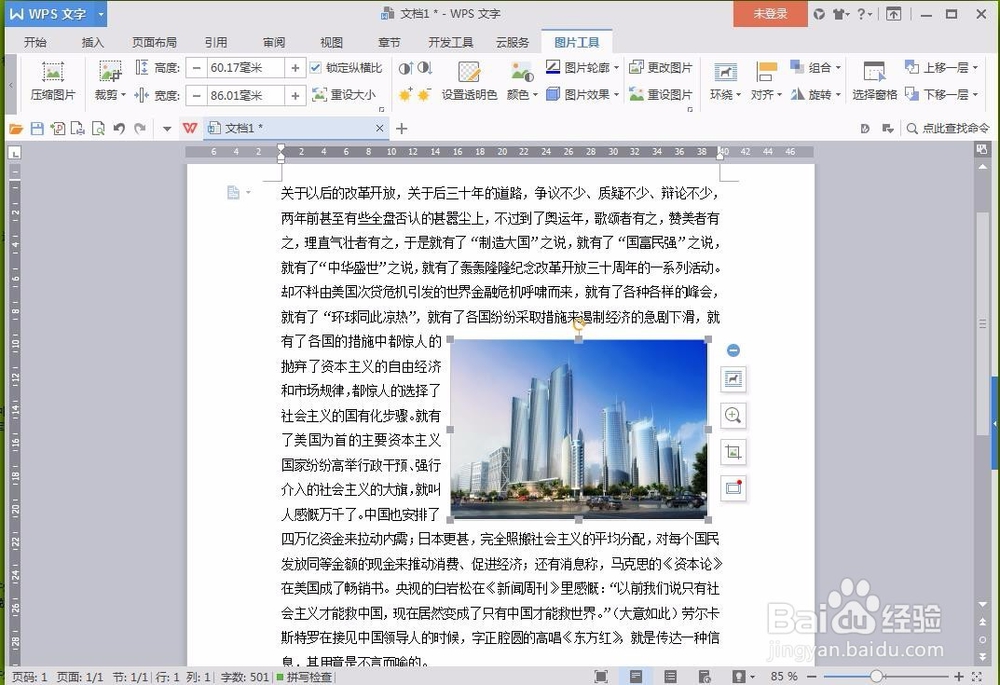1、首先打开wps软件,任意版本都可以,然后选择新建,新建一个空白文档,如图所示:
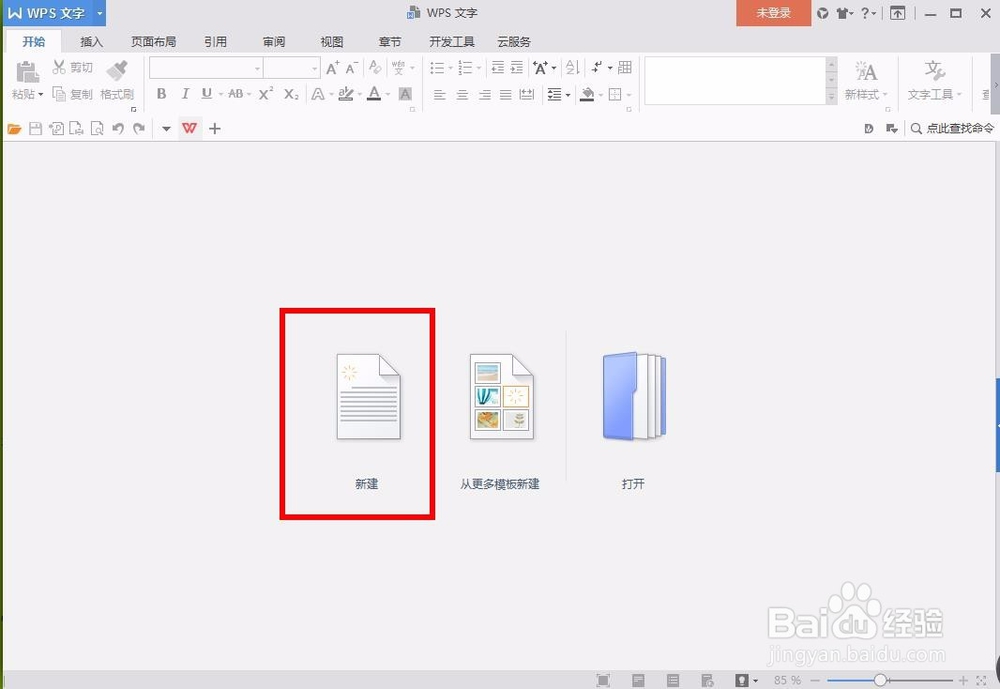
2、进入到文档的编辑界面,我们在界面复制一段文章,文字可以多点,一会可以 更好的看出文字环绕图片的效果。
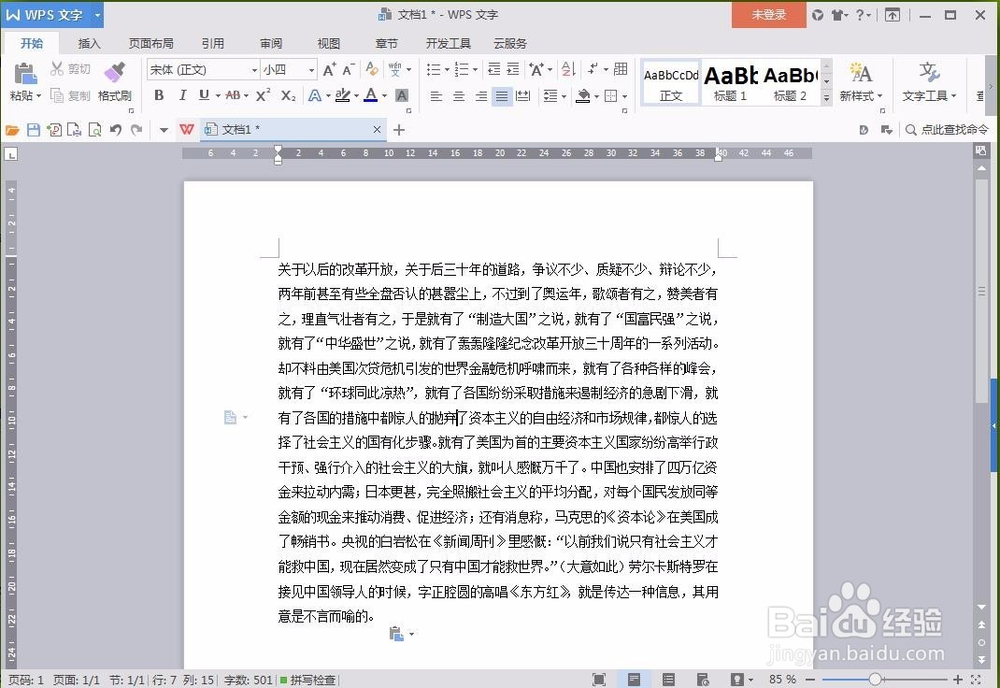
3、接下来选择菜单栏的插入选项,然后选择图片选项,接着选择来自文件选项,如图所示:

4、接下来就会弹出选择图片文件的窗口,这里找到要插入的图片的位置,然后选中图片,点击打开即可。
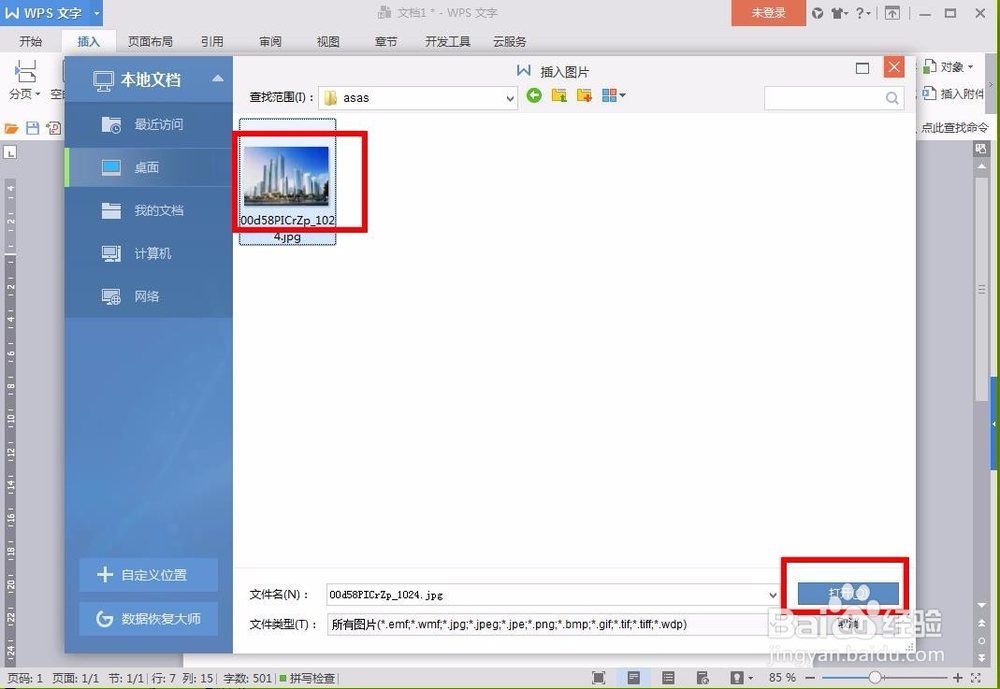
5、接下来图片就会插入到文档中,这个时候的图片应该是很大的,调整图片到合适的大小,然后拖动到要插入的位置。
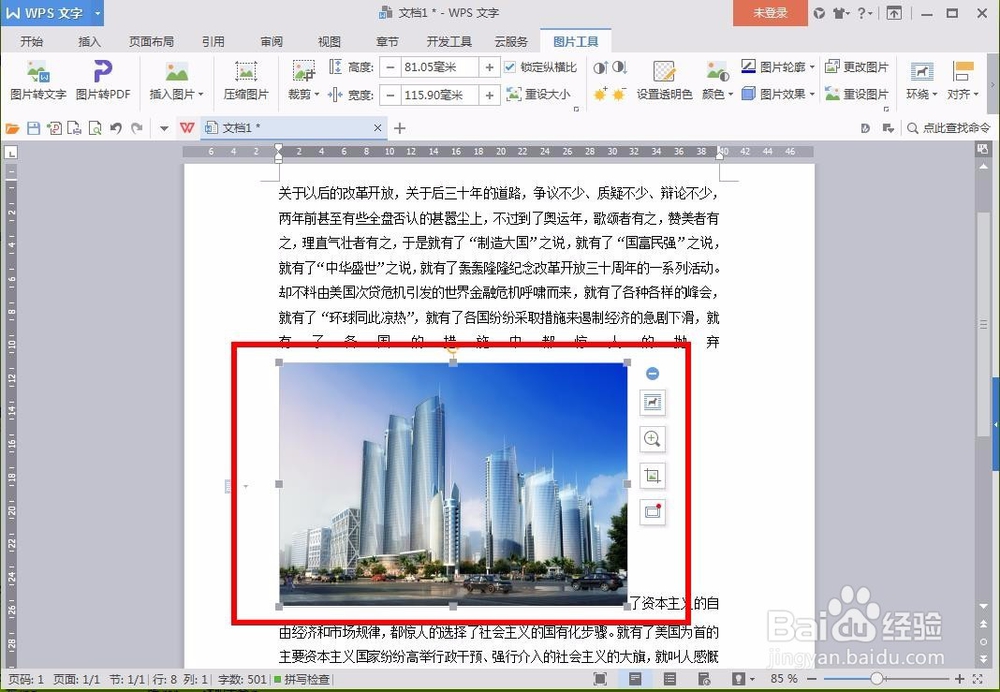
6、接下来选择图片工具下边的环绕选项,点开之后可以看到很多的环绕效果,选择其中一种即可,这里选择了四周型环绕。
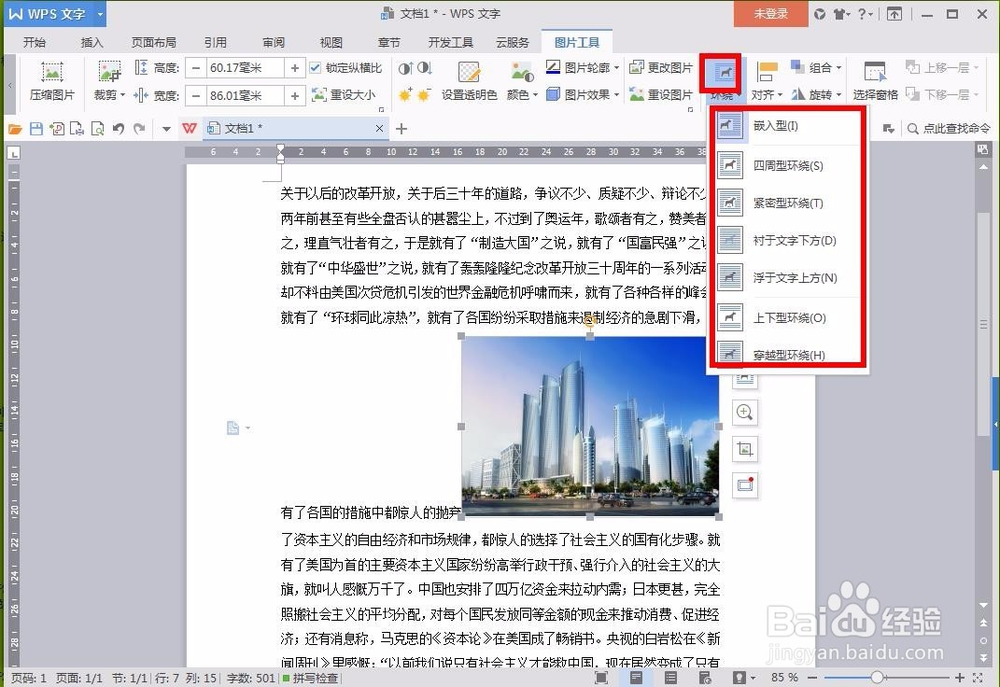
7、接下来文字就会环绕在图片的周围,此时的图片比较靠右,直接拖动图片到中间合适的位置即可。